
878
.pdf
5. Измерение расстояний на карте
Чтобы измерить расстояние на карте, выберите инструмент
"Измерение длины" на Панели инструментов.
Укажите начальную, промежуточные и конечную точку линии, длину которой необходимо измерить, щелчками левой кнопки мыши. При необходимости отредактируйте сформированную линию путем перемещения и добавления новых вершин.
Измеренная длина линии отобразится в информационном окошке рядом с последней указанной вершиной. Расстояние указывается в километрах.
Рисунок 12 – Измерение расстояний на публичной кадастровой карте
21

6. Измерение площадей на карте
Чтобы измерить площадь на карте, выберите инструмент "Измерить площадь" на Панели инструментов.
Укажите вершины полигона, площадь которого необходимо измерить,
щелчками левой кнопки мыши. При необходимости измените границы сформированной области перемещением вершин и добавлением новых вершин.
Измеренная площадь отобразится в информационном окошке рядом с последней указанной вершиной. Площадь указывается в квадратных километрах.
Рисунок 13– Измерение площади на публичной кадастровой карте
22

7. Печать фрагмента публичной кадастровой карты
Чтобы распечатать фрагмент карты, необходимо выбрать инструмент
"Печать карты".
В открывшемся новом окне Интернет-браузера будет отображен подготовленный для печати фрагмент карты и поле для внесения комментариев к нему. Подготовленным для печати фрагментом карты можно управлять с помощью мыши: перемещать и изменять его масштаб.
Для отправки сформированного изображения и комментариев к нему на печать выберите инструмент "Печать".
Рисунок 14 – Подготовка к печати фрагмента публичной кадастровой карты
23

8. Получение ссылки на карту
Для получения ссылки на текущий экстент карты выбирается инструмент "Ссылка на карту", после чего копируется адрес из отобразившейся адресной строки.
Ссылку на карту можно отправить по почте или сохранить в закладке.
Рисунок 15 – Получение ссылки на фрагмент публичной кадастровой карты
24
9. Добавление объектов на карту
Пользователь может добавить на карту объекты, описание местоположения которых сформировано в виде файлов в форматах kml или csv. Координаты объектов в файле должны быть указаны в десятичных градусах в системе координат публичной кадастровой карты (проекция Web Mercator WGS_1984_Web_Mercator_Auxiliary_Sphere).
Вслучае импорта объектов из csv-файла их описание должно соответствовать следующим требованиям:
Объект может быть описан одной или несколькими поворотными точками. Одна точка – точечный объект; две и более точки – полилиния. Две
иболее точки (координаты первой и последней совпадают) – полигон;
Координаты X и Y в описании поворотной точки должны быть разделены запятой; поворотные точки – точкой с запятой; дробная часть координат отделена точкой.
Вслучае импорта объектов из kml-файла файл должен быть сформирован в соответствии с требованиями стандарта "OpenGIS®
стандарт кодирования KML".
Для добавления объектов на карту необходимо перетащить файл с описанием их местоположения на область карты в приложении. Экстент и масштаб карты изменятся для отображения всех импортированных объектов.
Для изменения границ импортированного объекта необходимо выбрать его щелчком левой кнопки мыши, переместить или добавить новые вершины.
Для включения/отключения отображения слоя с импортированными объектами необходимо установить/снять соответствующую отметку
"Объекты на карте" в списке слоев в разделе "Базовая карта" меню
"Управление картой".
Примеры файлов для импорта на карту можно скачать по ссылкам: http://maps.rosreestr.ru/portalonline/examples/test_parcels.kml http://maps.rosreestr.ru/portalonline/examples/test_parcels.csv
25
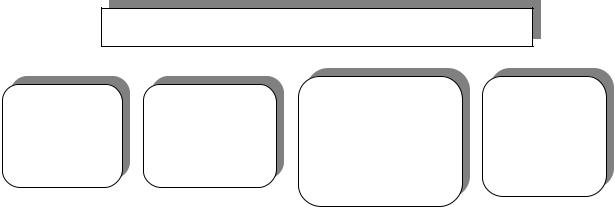
10. Получение информации об объектах на карте
Сведения государственного кадастра недвижимости по выбранному
объекту предоставляются во всплывающем информационном окне.
Какие сведения государственного кадастра недвижимости можно получить?
Публичная кадастровая карта предоставляет следующие
общедоступные кадастровые сведения:
1.Сведения о единице кадастрового деления;
2.Сведения о земельном участке;
3.Сведения о зданиях, сооружениях, объектах незавершенного строительства;
4.Сведения о территориальных зонах и зонах с особыми условиями использования территории;
5.Сведения о субъектах Российской Федерации, муниципальных образованиях, населенных пунктах;
6.Сведения о границах;
7.Картограммы, картографическая основа кадастра.
Содержание каждой из групп представлено на приведенных ниже
блок – схемах.
1.Сведения о единице кадастрового деления
Номер |
Наименование |
Список |
Адрес и |
|
обслуживающих |
номер |
|||
единицы |
единицы |
|||
подразделений |
телефона |
|||
кадастрового |
кадастрового |
|||
территориального |
офиса |
|||
деления |
деления |
|||
органа Росреестра |
приема |
|||
|
|
26

2.Сведения о земельном участке
Кадастровый |
Сведения о |
Сведения о |
Площадь |
Статус |
|
кадастровой |
|||
номер |
формах |
|
|
|
|
стоимости |
|
|
|
|
собственности |
|
|
|
|
|
|
Адрес |
|
Категория |
Вид |
Дата |
|
|
земель |
разрешенного |
постановки |
|
|
|
использования |
на учет |
|
Сведения о |
|
|
|
|
кадастровом |
|
|
|
|
инженере |
План |
План |
Список |
|
|
земельного |
|
|
||
кадастрового |
обслуживающих |
|
|
|
участка |
|
|
||
квартала |
подразделений |
|
Адрес и |
|
|
|
|||
|
на котором |
территориального |
|
номер |
|
распложен |
органа Росреестра |
|
телефона |
|
участок |
|
|
офиса |
|
|
|
|
приема |
3.Сведения о зданиях, сооружениях, объектах
незавершенного строительства
Кадастровый |
Сведения о |
|
Сведения о |
Площадь |
Статус |
||
номер |
формах |
|
|||||
|
кадастровой |
|
|
|
|||
|
собственности |
|
|
|
|
||
|
|
стоимости |
|
|
|
||
|
|
|
|
|
|
||
Адрес |
Дата |
|
|
|
|
|
Проектируемое |
|
Этажность |
Материал |
|
назначение |
|||
постановки |
|
||||||
|
|
стен |
|
|
объектов |
||
|
на учет |
|
|
|
|
||
|
|
|
|
|
|
незавершенного |
|
|
|
|
|
|
|
|
|
|
|
|
|
|
|
|
строительства |
Инвентаризационн |
Список |
|
Адрес |
|
|
|
|
|
и номер |
|
|
|
|||
ые характеристики |
обслуживающих |
|
|
|
|
||
|
телефона |
|
Характеристики |
||||
|
подразделений |
|
|
||||
|
|
офиса |
|
|
объектов |
||
|
территориального |
|
|
|
|||
|
|
приема |
|
незавершенного |
|||
|
органа Росреестра |
|
|
||||
|
|
|
|
строительства |
|||
|
|
|
|
|
|
||
27

|
|
|
|
|
|
Сведения о территориальных зонах и зонах |
|
4. |
|
с особыми условиями использования территории . |
|
|
|
|
|
Тип |
Реквизиты документа, |
|
устанавливающего границу зон. |
||
описания |
||
Сведения о формах собственности |
||
|
5.Сведения о субъектах РФ, муниципальных
образованиях, населенных пунктах
Наименование |
Тип населенного |
Наименование |
|
пункта или |
|||
|
административного |
||
|
муниципального |
||
|
центра (столицы) |
||
|
образования |
||
|
|
||
Количество муниципальных |
коды |
||
образований и населенных |
ОКАТО/ОКТМО |
||
пунктов в составе |
|
|
|
Количество офисов и приемных Росреестра на территории
6. |
Сведения о границах |
|
Наименование граничащих |
Перечень документов, |
единиц административно- |
регламентирующих |
территориального деления |
прохождение границы |
7.Картограммы, картографическая основа кадастра
Тип картограммы |
Наименование |
Источник |
|
картограммы |
|
Дата актуализации данных |
Ссылка на карточку метаданных |
|
|
на Геопортале ИПД РФ |
|
28
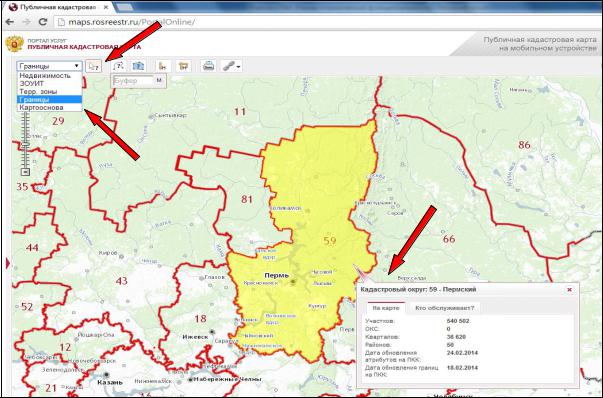
Получение информации выбором объекта на карте
Для получения информации об объекте (объекты недвижимости и единицы кадастрового деления, границы, территориальные зоны и зоны с особыми условиями использования территории, картографическая основа кадастра) выберите инструмент "Информация", выберите нужный тип информации в выпадающем списке и кликните по интересующему объекту на карте.
На мелких масштабах на публичной кадастровой карте отображаются границы кадастровых округов и кадастровых районов, границы субъектов Российской Федерации и муниципальных образований, картограммы картографической основы кадастра.
Рисунок 16 – Получение информацию выбором объекта на карте
Для получения сведений государственного кадастра недвижимости по земельным участкам, кадастровым кварталам, зонам и населенным пунктам увеличьте масштаб карты таким образом, чтобы отобразились нужные объекты.
29
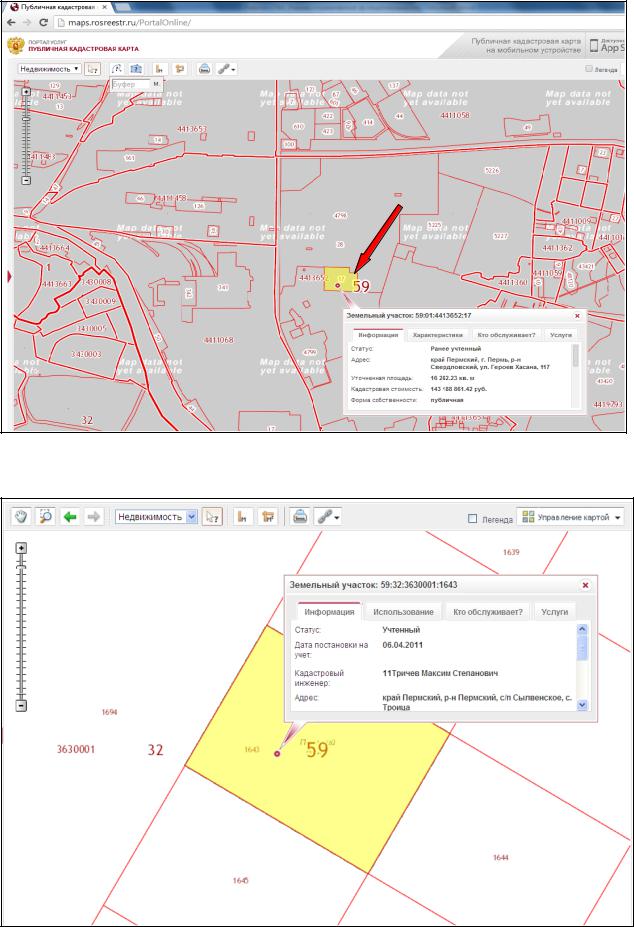
Рисунок 17 – Получение информации об объектах в различных масштабах
Рисунок 18 – Справочная информация о земельном участке
30
